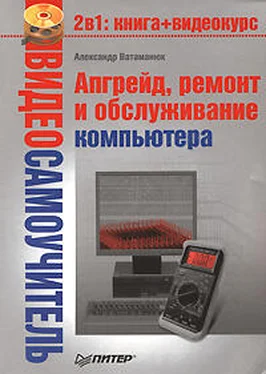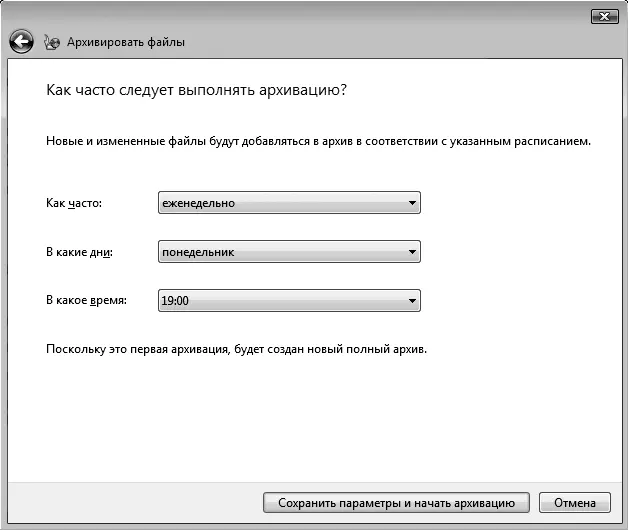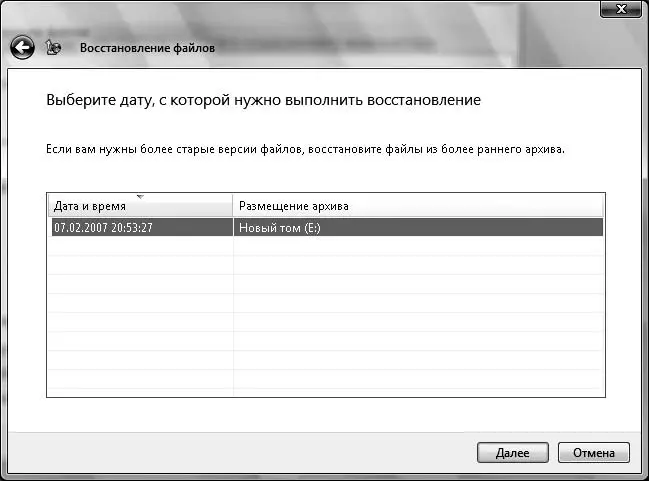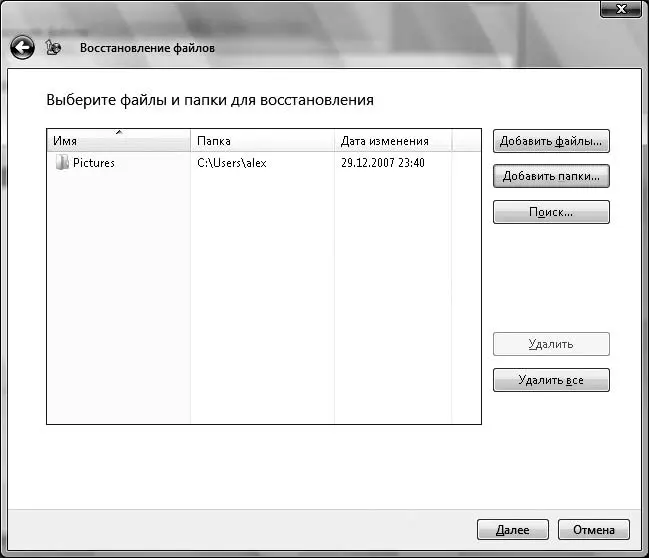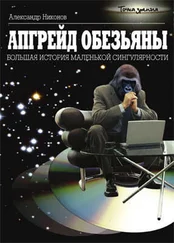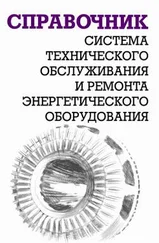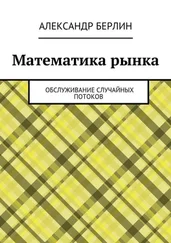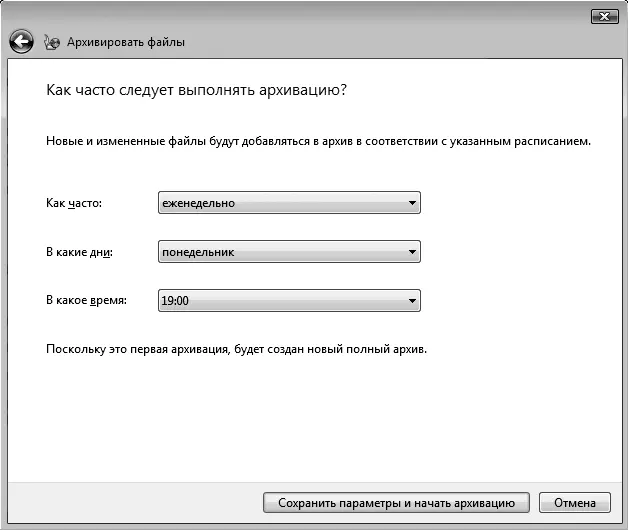
Рис. 16.11. Выбираем периодичность архивирования файлов
В результате появится окно, в котором вы сможете наблюдать за процессом архивации. Длительность процесса архивации зависит от объема сохраняемых файлов и может занять значительное время, поэтому наберитесь терпения. Влюбом случае у вас есть возможность прекратить архивирование файлов, для чего достаточно нажать кнопку Прекратить архивацию.
Об окончании процесса архивации файлов сигнализирует появление соответствующего окна. Чтобы его закрыть, воспользуйтесь соответствующей кнопкой. Кроме того, на экране появится всплывающая подсказка аналогичного содержания.
На этом процесс создания архива файлов завершен. Информация об этом будет добавлена в главное окно, чтобы облегчить вам восстановление данных, если таковое потребуется.
Познакомиться с процессом архивирования на практике вам поможет видеоурок «Урок 16.4. Архивирование и восстановление данных».
Восстановление файлов используется в случае утери важной информации, произошедшей по вине операционной системы, в результате действий пользователя или действий пробравшегося на компьютер вируса или «трояна». В этом случае вам пригодятся архивные копии файлов, если таковые автоматически создавались. Еще больше вам повезет, если автоматическая архивация файлов происходила ежедневно, что сводит потери важной информации к минимуму.
Процесс восстановления файлов с резервной копии детально показан в видеоролике «Урок 16.4. Архивирование и восстановление данных».
Рассмотрим механизм восстановления файлов с архивной версии.
Для начала откройте Панель управления и запустите элемент Центр архивации и восстановления. Далее в появившемся окне нажмите кнопку Восстановить файлы в нижней части окна.
В результате откроется окно, в котором нужно будет выбрать вариант восстановления. На выбор предлагается восстановить файлы из последнего созданного архива или одного из созданных ранее.
Если вы выбрали вариант Файлы из более ранних архивов и нажали кнопку Далее, то в следующем окне (рис. 16.12) вам будет предложено из списка выбрать нужную копию, ориентируясь на дату и время создания. Для продолжения нажмите кнопку Далее.
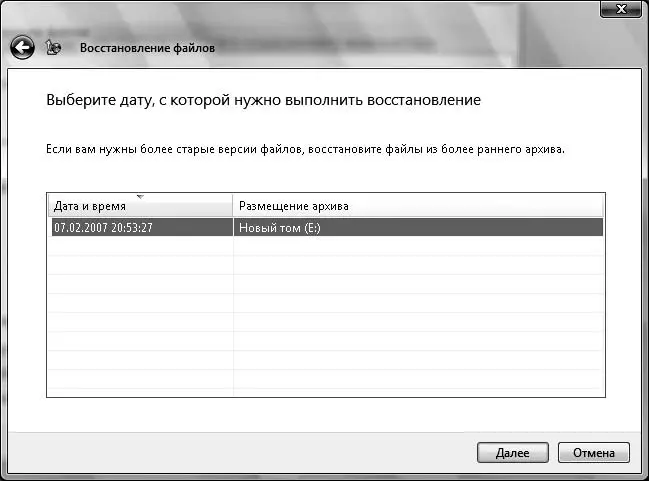
Рис. 16.12. Указываем нужную архивную копию файлов
В следующем окне (рис. 16.13) программа позволит вам указать, какие файлы и папки нужно восстановить из архивной копии.
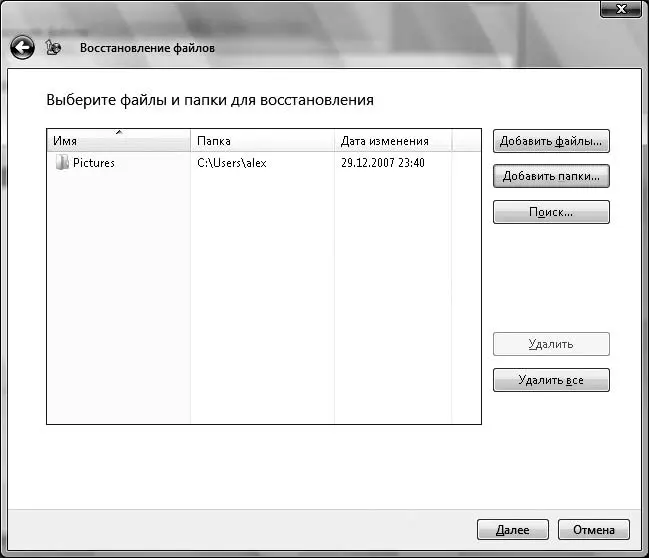
Рис. 16.13. Добавляем файлы и папки, которые нужно восстановить
Для добавления объектов используйте кнопки Добавить файлы и Добавить папки. При этом появится стандартное окно указания объекта, в котором нужно указать полный путь к объекту.
После нажатия кнопки Далее начнется восстановление файлов. Стоит отдать должное разработчикам операционной системы: скорость восстановления файлов достаточно высока.
После окончания процесса восстановления появится соответствующее окно.
Архивирование и восстановление компьютера
Возможность архивирования данных всего компьютера с дальнейшим восстановлением операционной системой – новая в Windows Vista. Такой подход обеспечивает стопроцентное восстановление работоспособности компьютера, хотя и требует для этого дополнительных средств хранения данных.
Механизм архивирования компьютера достаточно простой: программа архивирует не только файловые данные, но и данные о разбивке диска. Это позволяет восстановить данные в таком виде, как они были сохранены.
Для начала откройте Панель управления и запустите элемент Центр архивации и восстановления.
Далее нажмите кнопку Архивировать компьютер. После этого программа произведет поиск подходящих для сохранения данных устройств. Когда поиск накопителей закончится, появится окно, в котором вам нужно будет выбрать устройство для хранения создаваемого архива. Обычно на выбор предлагается один из разделов жесткого диска или DVD-накопитель.
Если места на жестком диске недостаточно для размещения такого архива, то система выдаст предупреждение. Это предупреждение носит чисто информативный характер, поскольку точный подсчет объема занимаемого архива система знать не может, поэтому такое сообщение можно и проигнорировать, но лучше не рисковать и выбрать для хранения архива другой накопитель, к примеру DVD-накопитель.
Читать дальше
Конец ознакомительного отрывка
Купить книгу